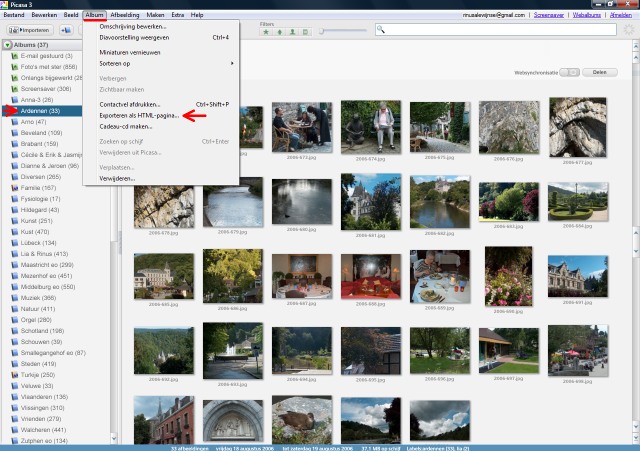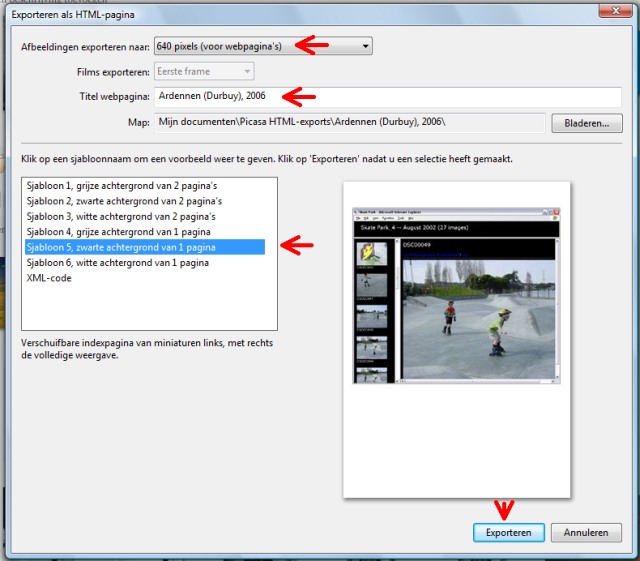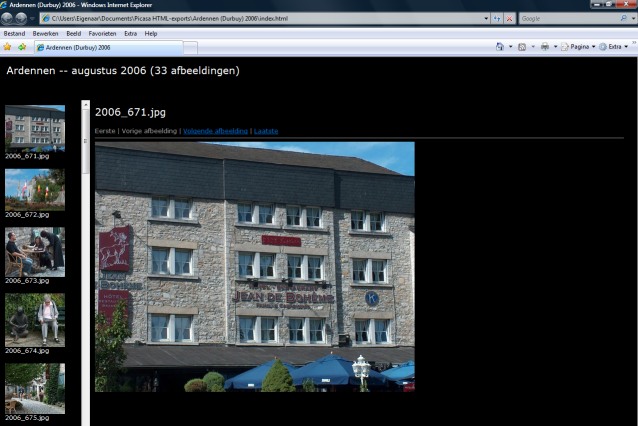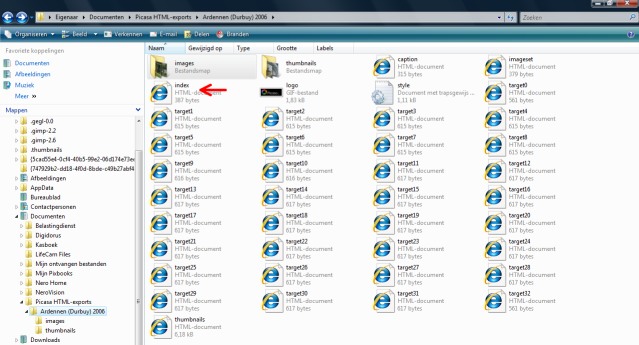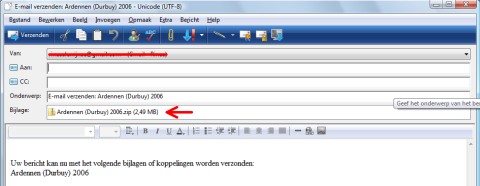Webpagina maken in Picasa
De letter W heeft nog een webgerelateerd Picasa-onderwerp: het maken van een webpagina in de vorm van een eenvoudig fotoalbum dat je meteen off-line via de Internet Explorer of een andere netbrowser (bijvoorbeeld Chrome van Google) kunt bekijken, maar dat je in principe ook kunt uploaden naar de server van je provider als onderdeel van een eigen homepage (elke provider biedt daar bescheiden hulpmiddelen en mogelijkheden voor).
Maar je kunt die map met html-bestanden ook gewoon op een usb-stick kopiëren, zodra je bij anderen via hun computer een mooie fotoserie kunt laten zien. Verzenden per e-mail kan ook, maar dan moet je wel iets speciaals doen en de ontvanger daarna ook (zie verder).
Opmerking: in Picasa3 zijn aan deze toepassing geen nieuwe mogelijkheden toegevoegd.
Cadeau-cd
Hetzelfde kan natuurlijk ook met een cadeau-cd, maar het voordeel van een webpagina is dat je snel kunt kiezen van welke miniaturen je een vergroting wilt zien, dus je bent niet gebonden aan de vaste volgorde van de diavoorstelling op een cadeau-cd.
Maar een cadeau-cd heeft het voordeel dat de bestanden in goede kwaliteit beschikbaar zijn om in een andere verzameling opgenomen te worden, terwijl ze in de webpaginamap in sterk verkleinde vorm aanwezig zijn (meestal naar 640x480 pixels) en dat is een groot bezwaar.
Voorbeeld
Voor dit voorbeeld heb ik mij beperkt tot een serie van 33 foto's die ik in de Ardennen heb gemaakt en die ik vanzelfsprekend in een album met de naam “Ardennen” heb gezet (de echte foto’s bevinden zich in jaarmap 2006 en zijn genummerd van 2006-671 t/m 2006-703) zoals je hieronder kunt zien:
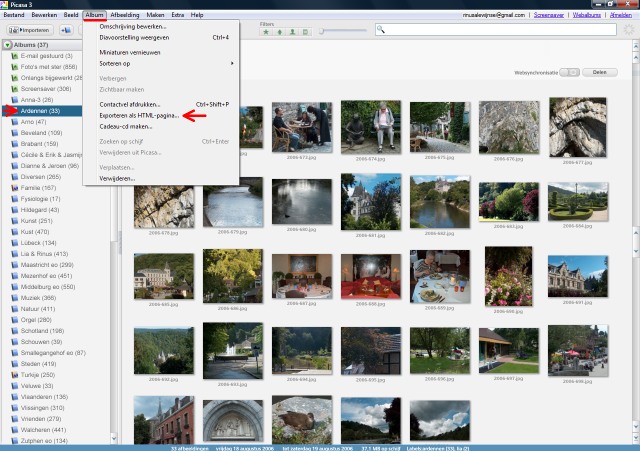
Als ik die foto’s zou exporteren, zou die map 33 MB in beslag nemen en zou het onmogelijk zijn om deze per e-mail te verzenden. Maar straks wordt het een map die nog maar 3 MB in beslag neemt en dan kan het nog wel (zie verder).
Vervolgens kies ik bovenaan Album (of Map) > Exporteren als HTML-pagina… en dan verschijnt dit venstertje:
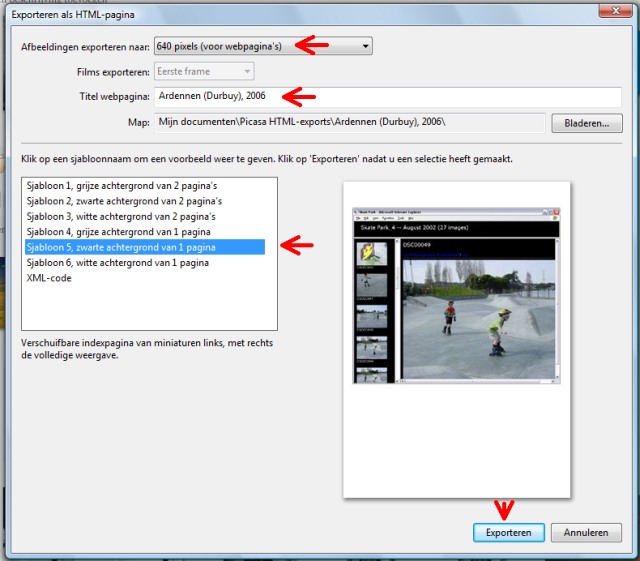
Kies 640 pixels als grootste afmeting, want dat is op de meeste schermen een prettige maat en typ een toepasselijke titel, bijvoorbeeld “Ardennen etc.” (dat wordt ook de naam van de nieuwe map).
Kies dan een sjabloon (vormgeving): er zijn 2 vormen en 3 kleuren, dus de keus is beperkt, maar voldoende. Ik heb hier de 5e variant gekozen.
Opmerking: als je een kei bent in HTML-editing, kun je ook kiezen voor XML-code zodat je die Picasa-pagina goed kunt integreren in je eigen website, maar daar heb ik geen kaas van gegeten.
Klik dan op Exporteren om de pagina te maken. Daarbij worden de foto's geëxporteerd (dus ze bevatten alle correcties die je in Picasa hebt aangebracht) en die worden in de map Picasa-webexports in de map Mijn documenten geplaatst – zie verder.
Opmerking: in Windows Vista heet die hoofdmap gewoon Documenten en in Windows-7 weer Mijn documenten, maar die map bevind zich dan in een virtuele bibliotheek die wel “Documenten” wordt genoemd en dat kan dus erg verwarrend zijn.
De webpagina verschijnt al snel op je scherm en ziet er dan zo uit:
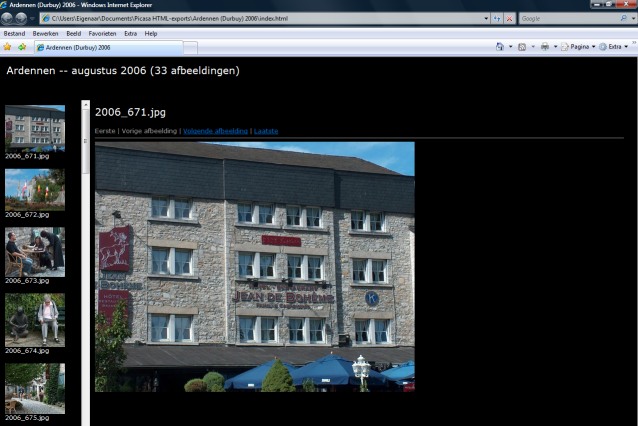
Opmerking: als je onderschriften hebt gemaakt, zijn die bovenaan bij de betreffende foto zichtbaar – zo niet, dan staat daar gewoon de bestandsnaam van die foto. Dus onderschriften zijn ook voor deze toepassing de extra moeite meer dan waard.
In deze variant kun je door de linkerbalk met miniaturen scrollen en een willekeurig miniatuur aanklikken om er rechts een vergroting van te zien. Boven de foto kun je ook klikken om naar de volgende of de vorige te gaan. Er is geen automatische voorstelling beschikbaar.
Dat ziet er in alle bescheidenheid toch heel netjes uit. Je ziet ook dat formaat 640 een goed compromis is tussen formaat en kwaliteit - zeker op een scherm met 1024x768 pixels.
Opmerking: moderne schermen hebben meestal meer pixels, dus formaat 800 is ook een goede keuze, maar 1024 zal vaak net te groot zijn. Bovendien moet je dan bij staande foto’s steeds op en neer scrollen en dat is vervelend.
Wijze van opslag
Die map bevat dan ook een submap met de naam Ardennen etc. en daarin bevinden zich alle onderdelen van de webpagina zoals hieronder wordt getoond:
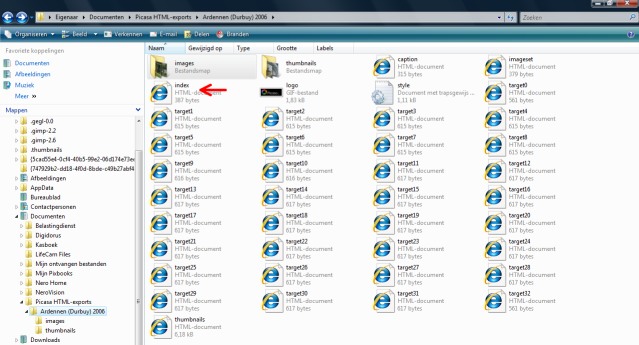
Als je een snelkoppeling naar het indexbestand in die map maakt, kun je deze webpagina meteen vanaf het bureaublad openen. En als deze "show" niet meer van belang is, kun je de betreffende map gewoon uit de map Picasa-webexports verwijderen. Een nieuwe pagina is snel gemaakt, dus je kunt ook meerdere pagina’s in deze map bewaren.
Natuurlijk kun je die map op de gebruikelijke manieren op een usb-stick kopiëren – dat hoef ik hier toch niet meer uit te gaan leggen (zie je Windows-basisboek).
Per e-mail verzenden
Gek genoeg kun je per e-mail als bijlage geen map verzenden. Dat kan pas als je van die map een zogenaamd zip-bestand hebt gemaakt. Dat doe je door de map te selecteren en dan Kopiëren naar… Gecomprimeerde map te kiezen. Er wordt dan vrijwel onmiddellijk een tweede map geboren, maar die heeft een ritssluitinkje en dat is het symbool voor een zip-verzamelbestand en dit kun je gewoon bijlage aan een mailtje toevoegen zoals je hieronder kunt zien:
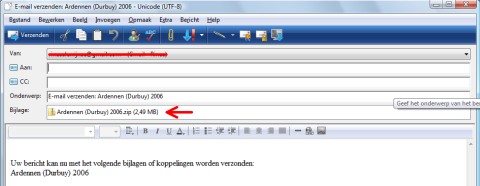
Het is dan wel beleefd om dit mailtje even uit te leggen hoe de ontvanger dit bestand kan uitpakken om de originele map weer terug te krijgen en hoe dan de pagina gestart kan worden. En ik kan bijna met zekerheid voorspellen dat de meeste ontvangers dat niet voor elkaar zullen krijgen, want ook hun Windows-boek is meestal een gesloten boek.
Kortom: maar niet doen, ook niet vanwege het probleem dat veel antivirusprogramma’s meteen gaan krijsen als er een mailtje met een zip-bestand binnenkomt – zelfs als dit volkomen onschuldig is.
Conclusie
Voor wie de schoen past, is dit toch een heel leuke en simpele manier om je foto's met anderen te delen, zeker als het om foto's van een familiereünie gaat. Met kleine filmpjes kan het trouwens ook, maar vanwege de meestal abominabele kwaliteit daarvan, besteed ik daar verder geen aandacht aan (voor weergave van die filmpjes is Quick-Time vereist).
Inmiddels is deze methode praktisch in onbruik geraakt doordat het plaatsen van foto’s op Picasaweb ook zo gemakkelijk gaat. Maar daar heb je wel een gratis Google- of Gmail-account voor nodig en sommigen vinden dat heel eng.
Dus het is waarschijnlijk een manier die vooral door webmasters gewaardeerd zal worden, al hebben die meestal geliktere oplossingen. Maar eenvoud is ook al goed.
Picasa downloaden
Meer over dit onderwerp
 Foto website maken
Foto website maken
Foto website maken - tips voor een fotowebsite Vogelfotografie fotografen
Vogelfotografie fotografen
Vogelfotografie fotografen met eigen website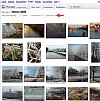 Webalbums
Webalbums
Webalbum via Picasa - Picasaweb van Google Photo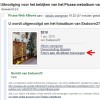 Samenwerken
Samenwerken
Online samenwerken op Picasaweb via Picasa album Delen
Delen
Online foto’s delen via Picasa & Picasaweb van Google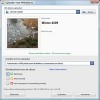 Uploaden
Uploaden
Uploaden naar Picasaweb - Picasa uploader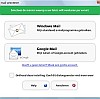 E-mail 1 (bijlagen)
E-mail 1 (bijlagen)
E-mail vanuit Picasa 3 van Google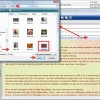 E-mail 2 (in-line)
E-mail 2 (in-line)
E-mail met foto's met hulp van Picasa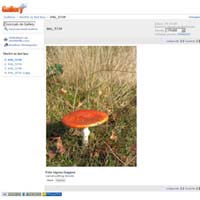 Digitaal fotoalbum
Digitaal fotoalbum
Digitaal fotoalbum met Gallery of Adobe Photoshop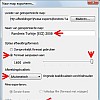 Exporteren
Exporteren
Exporteren vanuit Picasa